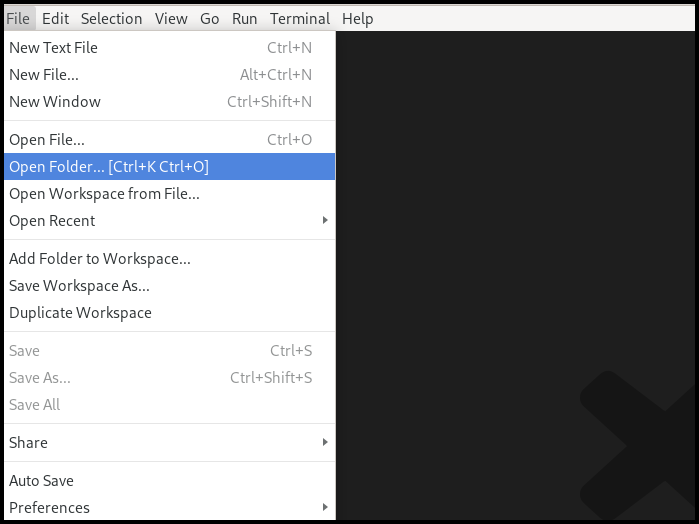第3章 Kaoto を使い始める
このセクションでは、以下を行う方法を説明します。
- VS Code でワークスペースを設定する
- インテグレーションを作成するための重要なコマンドにアクセスする
- 最初の Camel Route を作成する
- Camel Route をローカルで実行する
- Camel Route のソースコードにアクセスする
3.1. ワークスペースの準備
リンクのコピーリンクがクリップボードにコピーされました!
Visual Studio Code では、環境のすべての機能にアクセスするには、プロジェクト用のワークスペースを作成する必要があります。
-
まだ開いていない場合は、Visual Studio Code インスタンスを開きます。これは、コンピューター上で適切なランチャーを見つけるか、コマンドシェルを開いて
codeを実行することで開くことができます。 すると、以下のようなウィンドウが表示されます。(以下の図では、すでに Kaoto ビューを選択しています - Kaoto Camel アイコンを参照してください)。
- 次に、プロジェクトファイルを保存するワークスペースフォルダーを選択する必要があります。
-
Open Folderボタンをクリックするか、Fileメニューに移動してOpen Folderのエントリーを選択することもできます。 次の画面で、使用するフォルダーを探して選択します。
.png)